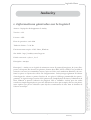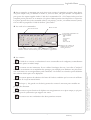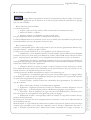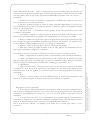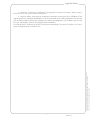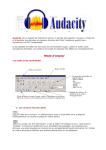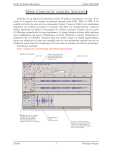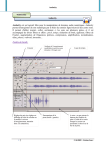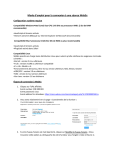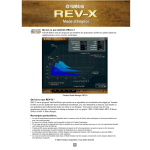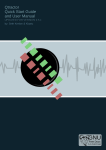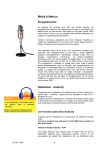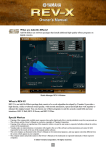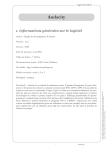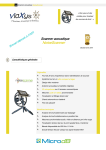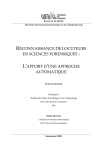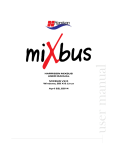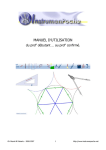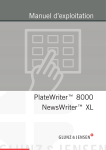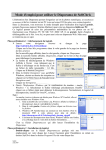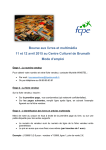Download Audacity
Transcript
logiciels libres Audacity 1. Informations générales sur le logiciel Auteur : l’équipe de développement d’Audacity Version : 1.2.2 Licence : GPL Date de parution : août 2004 Taille du fichier : 7 100 Ko Environnement requis : GNU Linux, Windows Site dédié : http://audacity.sourceforge.net Public concerné : cycles 1, 2 et 3 Descriptif : Audacity est un logiciel de traitement sonore. Il permet d'enregistrer, de jouer, d'importer et d'exporter des données en plusieurs formats dont WAV, AIFF et MP3. Il est possible de traiter les sons avec les commandes Couper, Copier et Coller (avec annulations illimitées), de combiner les pistes et d’ajouter des effets aux enregistrements. Audacity intègre également un éditeur d’enveloppes de volume et permet l’analyse du son grâce à l’affichage paramétrable de spectrogrammes. Le logiciel intègre certains effets spéciaux tels l’amplification des basses, l’élimination du bruit, Wahwah et permet l’utilisation de plugiciels VST et LADSPA. Audacity peut être utilisé comme un simple magnétophone (pour une utilisation en classe par exemple) mais ne sera pleinement exploité que par un utilisateur ayant déjà des connaissances de base dans le domaine de l’électro-acoustique. 1 Audacity Fiche sous licence de documentation libre : le contenu de ce document peut être copié, redistribué et/ou modifié sous les conditions énoncées dans la GNU FDL version 1.2 ou ultérieure Auteurs : Marc Ceugnies, Pierre Veynand, Fabrice Gandar Discipline : musique logiciels libres 2. Tutoriel (mode d’emploi) Ð Rappels : en informatique, les fichiers sons se présentent principalement sous deux formes : 6 en tant que son, c’est de cette façon que sont enregistrés les CD. Ce sont les formats .wav, .MP3 (compression du précédent), .cda (CD Audio), ... (avantages : restitution très fidèle de tous les bruits possibles ; inconvénients : taille imposante des fichiers [près de 10 Mo la minute en .wav soit 6 disquettes !] et manque de souplesse des outils d’édition du son). Saviez-vous que votre ordinateur peut lire également les CD audios de votre chaîne hi-fi ? Par contre, le contraire n’est pas forcément vrai ! 6 en tant que suite d’ordres donnés à un instrument de musique ou au synthétiseur de l’ordinateur (hauteur de note, type d’instrument, volume, ...). C’est la norme MIDI (musical interface for digital instruments ; avantages et inconvénients inverses : restitution [= imitation] plus ou moins réussie en fonction de la carte son ou de l’instrument voire impossible [voix et bruits par exemple] mais taille des fichiers très faible et création ou retouche sonore plus faciles). Audacity permet d’importer des fichiers midi mais pas de les éditer, c’est uniquement un outil d’édition de sons au format .wav. Curseurs Réglage du gain (ce réglage est différent de celui du volume car il modifie le niveau d’enregistrement, attention donc à la saturation) Attributs de l’enregistrement modifiables à partir du menu déroulant (triangle noir) Panoramique de la piste (droite/gauche) 2 Ligne de temps À noter : on peut ajuster la hauteur des fenêtres de piste à l’aide de la souris lorsque le curseur est positionné à cheval sur le bas de la piste Audacity Fiche sous licence de documentation libre : le contenu de ce document peut être copié, redistribué et/ou modifié sous les conditions énoncées dans la GNU FDL version 1.2 ou ultérieure Auteurs : Marc Ceugnies, Pierre Veynand, Fabrice Gandar Fenêtre de travail : logiciels libres Ð Sur cet exemple, on remarque que trois pistes sont ouvertes, la première en stéréo (deux lignes, une pour chaque voix), la dernière en mono et, entre les deux, une piste d’index sur laquelle on peut poser des repères appelés index à l’aide de la commande Ctrl + B. Chaque index peut être complété par un petit mot ou un numéro. Ces pistes d’index peuvent être importées ou exportées. Les pistes peuvent être jouées ensemble (dans le cas présent), en solo, ou rendues muettes (muet). On en édite les propriétés à l’aide du bouton "piste audio". Ð Les outils et les commandes Barre d’outils Titre du morceau Commandes habituelles du magnétophone : - aller au début - lire - enregistrer - pause - arrêter - aller à la fin Outils d’édition (couper, copier, coller), d’annulation et de zoom. Placer le curseur sur un bouton pour en connaître la signification Réglage du volume, du niveau et de la source d’enregistrement Ð Les curseurs l’aide de ce curseur, on sélectionne la zone à retravailler en la surlignant, éventuellement sur plusieurs pistes en même temps. Ce curseur est très intéressant. Il sert à éditer l’enveloppe du son, c’est-à-dire à "sculpter" le volume en atténuant ou en amplifiant des passages, par exemple pour diminuer une piste musicale au moment où un enregistrement parlé commence. On l’utilise en créant des points d’édition aux endroits désirés puis en les déplaçant. Ce curseur permet de redessiner la forme de l’onde à condition que le zoom soit suffisamment élevé. Il n’a qu’un intérêt limité. La loupe (+ clic gauche ou clic droit) permet de zoomer le morceau pour travailler un passage plus finement. Ce curseur a pour fonction de déplacer un enregistrement sur sa piste temps, ce qui peut être utile pour la synchroniser par rapport aux autres. Ce curseur est une combinaison des deux premiers curseurs. 3 Audacity Fiche sous licence de documentation libre : le contenu de ce document peut être copié, redistribué et/ou modifié sous les conditions énoncées dans la GNU FDL version 1.2 ou ultérieure Auteurs : Marc Ceugnies, Pierre Veynand, Fabrice Gandar À logiciels libres Ð Les fonctions d’édition audio La ligne bleue correspond au niveau de l’enregistrement dans le temps. Les fonctions d’édition ne s’appliquent qu’à la sélection. Il ne faut donc pas oublier de sélectionner le passage que l’on veut travailler. 6 Les fonctions d’effets Audacity est remarquable par les effets qu’il permet et que l’on retrouve généralement dans des logiciels plus élaborés... et beaucoup plus coûteux. Comme pour le menu d’édition, ils ne sont appliqués qu’à la sélection en cours. Amplification : pour amplifier comme son nom l’indique (ajouter 3dB revient à multiplier le niveau sonore par 2), mais aussi pour diminuer le volume (enlever 3dB revient à diviser le niveau par 2). Audacity propose par défaut le taux d’amplification maximum sans qu’il y ait distortion. Amplification des basses : équaliseur sommaire. On peut en accroître les possibilités en faisant plusieurs passages à des fréquences différentes mais c’est une manœuvre délicate ! Il est plus intéressant d’utiliser la fonction "égalisation". Changer la hauteur, la vitesse, le tempo : lorsqu’on change la vitesse de lecture, on modifie le tempo du morceau mais aussi la fréquence du son (de même qu’un 33T joué en 45T voit son rythme accéléré et la mélodie transposée vers le haut). Audacity permet de modifier uniquement le tempo ou la hauteur du son. Compresseur : la dynamique (gain) du son peut être modifiée grâce à ce réglage. Mieux, en modifiant la courbe on ajuste la dynamique fréquence par fréquence. Cela permet de redonner du punch à un enregistrement un peu plat. Console Nyquist : permet d’entrer des commandes de programmation. For advanced users only, dit la notice ! Écho: effet d’écho de durée et d’amortissement réglables Égalisation : l’égalisation permet de favoriser ou d’atténuer certaines fréquences. C’est le réglage grave/aigu… en beaucoup plus puissant ! Différents préréglages sont proposés. Filtre FFT : filtre de fréquences, il s’agit d’un autre outil d’équalisation, comme le précédent avec lequel on peut également créer plusieurs points de réglage Élimination du bruit : un magnifique cadeau d’Audacity ! Il s’agit d’une fonction de suppression de bruit de fond. Bien utile pour "nettoyer" de vieux enregistrements sur cassettes ou qui ont été effectués dans un environnement bruyant. Mode d’emploi : il s’agit d’abord de sélectionner un endroit où le bruit de fond est isolé (entre deux morceaux par exemple) et d’en faire une empreinte avec la fonction "Élimination du bruit" étape 1 "Prendre le profil du bruit". Sélectionner ensuite l’ensemble de la plage à nettoyer et 4 Audacity Fiche sous licence de documentation libre : le contenu de ce document peut être copié, redistribué et/ou modifié sous les conditions énoncées dans la GNU FDL version 1.2 ou ultérieure Auteurs : Marc Ceugnies, Pierre Veynand, Fabrice Gandar 6 Les fonctions du menu Éditer La sélection peut être : coupée, copiée pour être ensuite collée comme dans un traitement de texte ; réduite au silence ou effacée ; déplacée (séparée) ou dupliquée sur une nouvelle piste. On peut également insérer un silence à l’emplacement du curseur. La fonction Rechercher les croisements avec le zéro est utilisée pour assembler avec précision plusieurs échantillons sonores, elle permet d’éviter les clics. logiciels libres Les fonctions suivantes n’ont pas été francisées et restent encore pour certaines à l’essai. Delay : à rapprocher de la fonction Écho : amortissement, délai, nombre de répétitions GVerb : réverbération (ne pas confondre avec l’écho !) qui permet de simuler une écoute dans une petite salle, dans une grande pièce ou dans une cathédrale (valeur roomsize) ! On pourra choisir le temps de réverbération, l’amortissement (damping), le taux d’effet, etc. Hard limiter : High /Low Pass Filter : filtres passe haut et passe bas qui atténuent fortement les fréquences en dessous ou au-dessus d’une valeur fixée. Cette fonction est d’un intérêt très limité car le taux d’amortissement n’est pas réglable, il vaut mieux utiliser les courbes d’égalisation des fonctions précédentes. SC4 Tremolo : trémolo comme son nom l’indique permet la variation de la hauteur du son autour de sa valeur de départ. La hauteur et la vitesse de variation sont réglables. 6 Quelques astuces et remarques Il ne faut pas oublier de paramétrer correctement la table de mixage de l’ordinateur pour que les entrées d’enregistrement et de sortie soient ouvertes. Il pourra peut-être être nécessaire de désactiver le préamplificateur du micro s’il y en a un ou d’en réduire le gain pour éviter la saturation. À propos de la saturation : c’est le phénomène qui se produit lorsque le volume d’enregistrement est supérieur aux possibilités techniques du matériel (micro, table de mixage ou enregistreur). Il faut absolument l’éviter car le son est irrémédiablement déformé. Sur la copie d’écran ci-dessus, on remarque qu’au début de la seconde piste audio il y a eu saturation 5 Audacity Fiche sous licence de documentation libre : le contenu de ce document peut être copié, redistribué et/ou modifié sous les conditions énoncées dans la GNU FDL version 1.2 ou ultérieure Auteurs : Marc Ceugnies, Pierre Veynand, Fabrice Gandar lancer "Élimination du bruit" - étape 2. L’empreinte de bruit sera éliminée de cette sélection. Le curseur plus/moins permet d’enlever plus ou moins vigoureusement ce profil de bruit pour éviter une trop grande perte de gain et des effets parfois indésirables. Plusieurs essais sont souvent nécessaires. Fondre en ouverture, en fermeture : augmentation ou diminution progressive du son en entrée (ouverture) ou en sortie (fermeture) Inverser : permet d’inverser la forme de l’onde (symétrie longitudinale). C’est une fonction d’utilisation peu courante (et d’efficacité aléatoire...) destinée à atténuer ou supprimer certains bruits ou sons inopportuns. Inverser le sens : ou "la bande à l’envers" permet de retourner la sélection et met la fin au début et inversement. Normaliser : amplifie la sélection jusqu’au maximum possible avant distortion. Cette fonction est très intéressante pour amplifier un enregistrement ou un passage trop faible. Phaser : combine une ou plusieurs copies du signal dont la phase aura été décalée par rapport au signal d’origine et l’amplitude déterminée par la valeur "profondeur". Un feedback (en %) et un oscillateur variable complètent le tout. À essayer pour comprendre... Répéter : répète la sélection bout à bout le nombre de fois indiqué Wah-wah : comme la pédale du même nom, cet effet apporte une modulation dont on peut régler l’amplitude, la fréquence, le décalage, ... logiciels libres Fiche sous licence de documentation libre : le contenu de ce document peut être copié, redistribué et/ou modifié sous les conditions énoncées dans la GNU FDL version 1.2 ou ultérieure Auteurs : Marc Ceugnies, Pierre Veynand, Fabrice Gandar Attention : la fonction "enregistrer" sauvegarde le morceau au format Audacity (.aup) ! Pour l’avoir en .wav il faut choisir cette option. On peut utiliser Audacity pour enregistrer la musique d’un logiciel, d’un CD-Rom (Cdex, logiciel gratuit est cependant préférable) ou un morceau dans un format propriétaire non reconnu par un éditeur audio courant (par exemple ceux édités par Realplayer) à la condition que la carte son soit "full duplex" (lecture et enregistrement simultanés). Il suffit de lancer Audacity puis de lire le morceau normalement. On nettoie ensuite et on sauvegarde l’enregistrement au format .wav. 6 Audacity